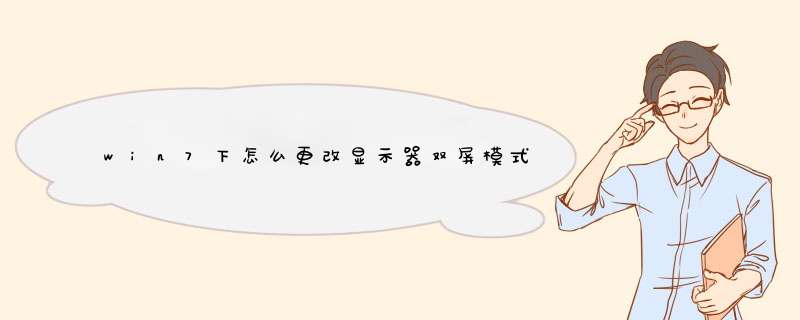
1、首先我们打开电脑桌面,左键点击开始按钮,在d出的菜单选项框中,点击“设置”选项。
2、点击设置选项后,这个时候会打开“设置”对话框。
3、在设置对话框中,找到并点击“系统(显示、通知、应用、电源)”选项。
4、在打开的系统对话框中,选择左侧的“显示”选项,在显示右侧窗格,可看到当前连接的显示器。
5、在多显示器下,选择“扩展这些显示器”。
6、这是外置显示器出现画面,能将显示器1上的软件拖到显示器2上。
7、需要复制显示器1的画面到显示器2,则在多显示器下选择“复制这些显示器”。
8、在d出的保留这些显示设置对话框中,选择“保留更改”按钮点击它。
9、如果需要将外置显示器,设置为主显示器的话,则选择显示器2,再勾选“使之成为我的主显示器”。
10、设置好以后,点击“应用”按钮。之后会发现主屏幕则切换到显示器2上。
笔记本已经成为当代大学生、办公人员生活中不可缺少的部分。笔记本方便携带,深受广大用户喜爱。但是笔记本唯一不足地方就是显示屏幕太小,对于办公人员来讲都会通过外接显示器来切换双屏使用。Win7 64位纯净版使用过程中只需要连接拓展显示器便可,然后进行简单设置之后便实现双屏的效果了。
方法一:
1、桌面点击鼠标右键,打开“屏幕分辨率”选项
2、点击“多个显示器”下拉列表,选择“扩展这些显示器”点击“确定”保存设置即可
3、设置好之后在win7 64位纯净版上打开PPT,将PPT窗口往笔记本显示屏的'边缘拖拽,它就自己跑到外接显示器中去。
方法二:
1、“多重显示”设置在分辨率设置窗口中选择,也可以通过按“Windows+P”快捷键来快速切换
2、win7旗舰版和之上的以上版本具有多显示器支持的特性,目前很多的笔记本电脑其实都有VGA端口,因此我们只需要把显示器连接至VGA端口,那么就能够自动对新显示器进行检测。
按照上述方法 *** 作便可成功拓展显示器屏幕,只需要简单让显示屏观看效果变得更加清晰,感兴趣的用户可以动手设置,希望能够帮助大家!
win7 屏幕扩展检测不到是设置错误造成的,解决方法为:
1、在控制面板首页单击打开“外观和个性化”,进入设置菜单。
2、分屏就是和屏幕有关,那么就找到第二项“显示”,直接单击打开“调整屏幕分辨率”d出对话框。
3、现在在更改显示器的外观就只有一个屏幕,单击下面的“连接到投影仪”d出一个对话框。
4、在d出的对话框,有仅计算机、复制、扩展、仅投影仪四个选项,单击选择第三项“扩展”这个图标也是两个屏幕和功能就对应上了。
5、现在可以明显的看到更改显示器的外观就有两个屏幕了,可以对这两个屏幕的参数进行设置
6、将光标移到第二个屏幕上面直接单击鼠标左键进行选择,就可以对另一个显示器的参数进行设置了,可以设置显示器模式、分辨率、方向、和多显示器几个选项进行设置,下面还有一个功能就是将这个显示器设为主显示器。
7、这些参数没有参考,要根据你实际用到的显示器进行设置,都很简单,根据提示进行设置即可。
欢迎分享,转载请注明来源:内存溢出

 微信扫一扫
微信扫一扫
 支付宝扫一扫
支付宝扫一扫
评论列表(0条)